Ошибка Internal program error
Встретилась на компьютере ошибка Internal program error:.\Src\IntegrationToolsHolder.cpp,21. Мне кажется, она появилась после применения очередной «оптимизационной» программы, хотя могу и ошибаться. Данная ошибка появлялась при нажатии правой клавишей мышки на ярлыке или на файле на рабочем столе, после чего выскакивало окно с ошибкой.
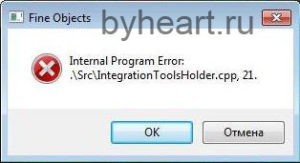
После нажатия на «Ок» открывалось требуемое меню, но это не удобно совершать лишние действия.
Если нажать «Нет» то открывается следующее окно,
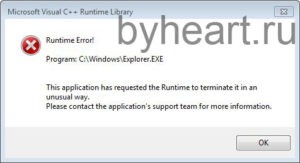
после закрытия которого происходит перезагрузка Explorera (Рабочего стола). Если посмотреть после этого журнал ошибок то там увидим запись «Оболочка неожиданно завершила работу, и программа «explorer.exe» была пере запущена»
Для решения проблемы нужно скачать программу ShellExView под Вашу разрядность операционной системы либо 32 либо 64. На момент написания статьи актуальная версия программы 1.97. Разработчик Nir Sofer. Скачать можно с официальной страницы. http://www.nirsoft.net/utils/shexview.html на этом сайте есть и другие интересные программы.
ShellExView - бесплатная небольшая утилита, которая показывает списком все компоненты, установленные в оболочку операционной системы Windows. Программа предоставляет пользователю массу информации, а также с её помощью можно отключить и включить отдельные компоненты.
Программа не требует установки, нужно скачать программу и распаковать архив. Запускаем от имени администратора файл shexview.exe. Нажимаем на поиск (листочек с лупой) либо нажимаем «Правка» → «Поиск», или горячую клавишу Ctr+F. В окне поиска набрать ExplorerIntegration.9 и жмем «Найти далее».
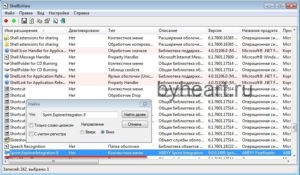
После того как программа найдёт искомое расширение его нужно отключить.
Отключение возможно несколькими способами:
- На выбранном расширении ExplorerIntegration.9 щёлкаем правой клавишей мышки и в выпадающем меню выбрать «Деактивировать выбранные записи».
- Щелкнуть левой клавишей мышки на расширении ExplorerIntegration.9 и затем кнопку F7.
- Выделить расширение щелкнув левой клавишей мышки на расширении ExplorerIntegration.9 и затем на красную кнопку в панели инструментов.
Затем подтверждаем свои намерения, жмём «Да».
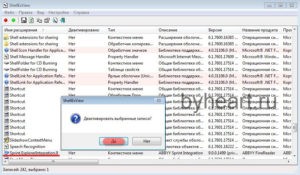
У Вас должно получится такое.
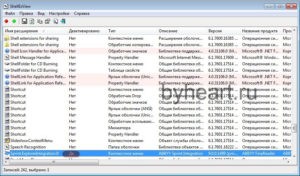
После этого закрываем программу и перезагружаем компьютер. Затем проверяем, пропала ошибка ExplorerIntegration.9. Таким образом Вы «победите» очередную ошибку операционной системы.
Если Вам помогла данная статья, прошу порекомендовать другим кнопкой ниже.

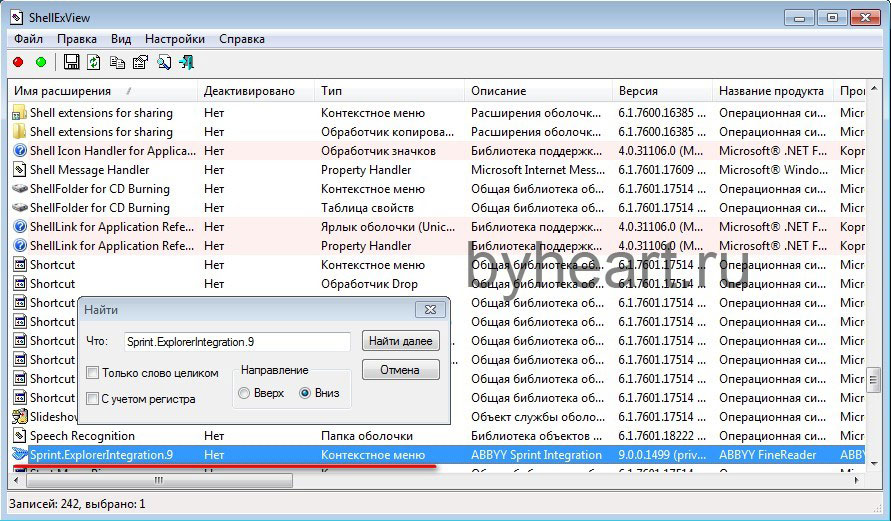
а если в списке в данной программе нет такого — ExplorerIntegration.9 ? Что тогда делать?
А ошибка у Вас такая же?
Подскажите помогу ли эти действия с такой ошибкой » InternalProgram Error: .\Src\OfficeVersion.cpp, 27.»
Попробуйте, должно помочь. Хуже вы этим не сделаете.